1.概念介绍
2.openldap部署
3.安装phpldapadmin
4.openldap docker部署
============================================
1.概念介绍
LDAP是轻量目录访问协议,英文全称是Lightweight Directory Access Protocol,一般都简称为LDAP。
OpenLDAP 默认以 Berkeley DB 作为后端数据库,Berkeley DB 数据库主要以散列的数据类型进行数据存储,如以键值对的方式进行存储。Berkeley DB 是一类特殊的数据库,主要作用于搜索、浏览、更新查询操作,一般用于一次写入数据、多次查询和搜索有很好的效果。Berkeley DB 数据库时面向查询进行优化,面向读取进行优化的数据库。Berkeley DB 不支持事务性数据库(MySQL、MariDB、Oracle 等)所支持的高并发的吞吐量以及复杂的事务操作。
通常我们在ldap中维护的数据大概会像如下目录树:

基于这张图,我们来展开相关的概念介绍。
1.1 目录树概念
-
目录树
在一个目录服务系统中,整个目录信息集可以表示为一个目录信息树,树中的每个节点是一个条目(Entry)。 -
条目(Entry)
条目,也叫记录项,是LDAP中最基本的颗粒,就像字典中的词条,或者是数据库中的记录。通常对LDAP的添加、删除、更改、检索都是以条目为基本对象的。
LDAP目录的条目(entry)由属性(attribute)的一个聚集组成,并由一个唯一性的名字引用,即专有名称(distinguished name,DN)。例如,DN能取这样的值:"cn=group,dc=eryajf,dc=net"。
-
对象类(ObjectClass)
对象类是属性的集合,LDAP预想了很多人员组织机构中常见的对象,并将其封装成对象类。比如人员(person)含有姓(sn)、名(cn)、电话(telephoneNumber)、密码(userPassword)等属性,单位职工(organizationalPerson)是人员(person)的继承类,除了上述属性之外还含有职务(title)、邮政编码(postalCode)、通信地址(postalAddress)等属性。 -
属性 (Attribute)
每个条目都可以有很多属性(Attribute),比如常见的人都有姓名、地址、电话等属性。每个属性都有名称及对应的值,属性值可以有单个、多个。
1.2 属性详解
1.2.1 基础字段
-
dc (Domain Component)
域名的部分,其格式是将完整的域名分成几部分,如域名为eryajf.net变成dc=eryajf,dc=net。 -
ou(Organization Unit)
组织单位,组织单位可以包含其他各种对象(包括其他组织单元)。 -
cn (Common Name)
常用名称,可用作分组的名字,或者用户的全名。参考(opens new window) -
dn (Distinguished Name)
每一个条目都有一个唯一的标识名,dn在ldap中全局唯一,相当于该条目的唯一ID,如上边示例中的:cn=group,dc=eryajf,dc=net就是该条目的dn。 -
rdn (Relative dn)
一般指dn逗号最左边的部分,如cn=group,dc=eryajf,dc=net的rdn就是 cn=group。 -
Base DN
LDAP目录树的最顶部就是根,比如上边示例中的base dn为 dc=eryajf,dc=net。 -
description
在不同类别中,对应不同类别的说明信息,比如用户的说明信息,分组的说明信息。
1.2.2 用户字段
用户字段依然会用到基础字段,并不代表这部分内容与上边的内容是隔离的。
-
objectClass:top、person、organizationalPerson、inetOrgPerson、posixAccount -
uid (User Id)
用户的用户名,通常为中文拼音,或者用邮箱地址的用户名部分。 -
sn (Surname)
用户的姓氏,对于中文环境下,可以直接用姓名填充。 -
givenName
用户的名字,不包含姓,对于中文语境下,可灵活运用该字段。 -
displayName
用户的显示名字,全名。 -
mail
用户的邮箱。 -
title
用户的职位。 -
employeeNumber
用户的员工ID,也可以理解为工号。 -
employeeType
用户在单位中的角色。 -
departmentNumber
用户所在部门的名称,通常为部门名,而非部门号。 -
businessCategory
描述业务的种类,在中文语境中可灵活定义。参考(opens new window) -
userPassword
用户密码。 -
jpegPhoto
用户的个人资料照片。 -
photo
用户的照片,如上这两个字段都可以用。 -
postalAddress
用户的邮政地址,也可以直接认为是用户地址。参考(opens new window) -
entryUuid
此用户专属的固定通用标识符,类似union_id,通常用不到。 -
objectSid
此用户专属的通用标识符,与 Windows 安全标识符兼容。 -
uidNumber
用户的 POSIX UID 号码。如果为用户设置了 POSIX ID,这里则会显示此号码。否则,这里会显示专属的固定标识符。 -
gidNumber
用户主要群组的 POSIX GID 号码。如果为用户设置了 POSIX GID,这里则会显示此号码。否则,则会显示与用户的 UID 相同的号码。
注意:您无法按 uidNumber 或 gidNumber 搜索用户,除非管理员使用 Admin SDK API (opens new window)设置了用户的 posixAccounts 属性。 -
homeDirectory
用户的 POSIX 主目录。默认为/home/<用户名>。 -
loginShell
用户的 POSIX 登录 shell。默认为/bin/bash。 -
carLicense
车牌,通常用不上这个字段。 -
homePhone
家庭固定电话,通常用不上这个字段。 -
homePostalAddress
邮编,通常用不上这个字段。 -
roomNumber
房间号码,通常用不上这个字段。 -
secretary
秘书,通常用不上这个字段。
1.2.3 分组字段
objectClass:top、groupOfNames、posixGroup
-
displayName
用户可理解的群组显示名称。 -
description
用户可理解的群组详细说明。 -
gidNumber
群组的 POSIX GID 号码。这是固定的专属 ID,但无法通过此 ID 高效地查找群组。 -
entryUuid
此群组专属的固定通用标识符。 -
member
此群组中成员的完全符合条件的名称列表。 -
memberUid
此群组中成员的用户名列表。
2.openldap部署
需求:
最近,由于公司需求,需要搭建openldap来统一用户名和密码,目前市面上几乎所有的工具都支持ldap协议,具体ldap的介绍这里就不详细说明了,这里主要记录一下如果部署openldap来实现Ldap服务,并使用phpldapadmin作为web管理工具进行界面维护。
刚开始的时候,我百度了一下openldap的搭建,发现教程都比较乱,也没人说清楚个具体的所以然,还有一个说网上的90%都是错的,而其本身的教程又不是很详细,对于新手没那么好懂,这里我就记录一下完整的详细的openldap搭建过程,并尽可能详细的说明其中每一步的作用,好了,废话不多说,下面开始。
版本说明: 直接yum安装,版本如下,官网最新的是2.4.47,版本并不老所以就直接用yum仓库默认自带的。
| 版本 |
|---|
| centos7.9 |
| openldap 2.4.44 |
| phpldapadmin 1.2.3 |
2.1 安装openldap
# yum 安装相关包
yum install -y openldap openldap-clients openldap-servers
# 复制一个默认配置到指定目录下,并授权,这一步一定要做,然后再启动服务,不然生产密码时会报错
cp /usr/share/openldap-servers/DB_CONFIG.example /var/lib/ldap/DB_CONFIG
# 授权给ldap用户,此用户yum安装时便会自动创建
chown -R ldap. /var/lib/ldap/DB_CONFIG
# 启动服务,先启动服务,配置后面再进行修改
systemctl start slapd
systemctl enable slapd
# 查看状态,正常启动则ok
systemctl status slapd
2.2 修改openldap配置
这里就是重点中的重点了,从openldap2.4.23版本开始,所有配置都保存在/etc/openldap/slapd.d目录下的cn=config文件夹内,不再使用slapd.conf作为配置文件。配置文件的后缀为 ldif,且每个配置文件都是通过命令自动生成的,任意打开一个配置文件,在开头都会有一行注释,说明此为自动生成的文件,请勿编辑,使用ldapmodify命令进行修改
# AUTO-GENERATED FILE - DO NOT EDIT!! Use ldapmodify.
安装openldap后,会有三个命令用于修改配置文件,分别为ldapadd, ldapmodify, ldapdelete,顾名思义就是添加,修改和删除。而需要修改或增加配置时,则需要先写一个ldif后缀的配置文件,然后通过命令将写的配置更新到slapd.d目录下的配置文件中去,完整的配置过程如下,跟着我做就可以了:
# 生成管理员密码,记录下这个密码,后面需要用到
slappasswd -s xxxxx
{SSHA}/ygbAdR62MWFvNXrHlZYTeAr3t7+5y7F
# 新增修改密码文件,ldif为后缀,文件名随意,不要在/etc/openldap/slapd.d/目录下创建类似文件
# 生成的文件为需要通过命令去动态修改ldap现有配置,如下,我在家目录下,创建文件
cd ~
vim changepwd.ldif
----------------------------------------------------------------------
dn: olcDatabase={0}config,cn=config
changetype: modify
add: olcRootPW
olcRootPW: {SSHA}/ygbAdR62MWFvNXrHlZYTeAr3t7+5y7F
----------------------------------------------------------------------
# 这里解释一下这个文件的内容:
# 第一行执行配置文件,这里就表示指定为 cn=config/olcDatabase={0}config 文件。你到/etc/openldap/slapd.d/目录下就能找到此文件
# 第二行 changetype 指定类型为修改
# 第三行 add 表示添加 olcRootPW 配置项
# 第四行指定 olcRootPW 配置项的值
# 在执行下面的命令前,你可以先查看原本的olcDatabase={0}config文件,里面是没有olcRootPW这个项的,执行命令后,你再看就会新增了olcRootPW项,而且内容是我们文件中指定的值加密后的字符串
# 执行命令,修改ldap配置,通过-f执行文件
ldapadd -Y EXTERNAL -H ldapi:/// -f changepwd.ldif
执行修改命令后,有如下输出则为正常:

查看olcDatabase={0}config内容,新增了一个olcRootPW项。
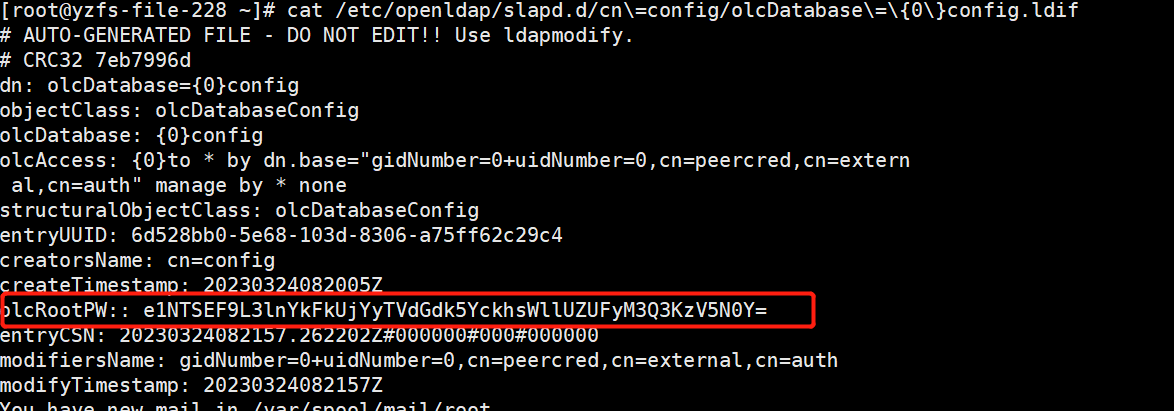
上面就是一个完整的修改配置的过程,切记不能直接修改/etc/openldap/slapd.d/目录下的配置。
好了,下面继续进行配置
# 我们需要向 LDAP 中导入一些基本的 Schema。这些 Schema 文件位于 /etc/openldap/schema/ 目录中,schema控制着条目拥有哪些对象类和属性,可以自行选择需要的进行导入,
# 依次执行下面的命令,导入基础的一些配置,我这里将所有的都导入一下,其中core.ldif是默认已经加载了的,不用导入
ldapadd -Y EXTERNAL -H ldapi:/// -f /etc/openldap/schema/cosine.ldif
ldapadd -Y EXTERNAL -H ldapi:/// -f /etc/openldap/schema/nis.ldif
ldapadd -Y EXTERNAL -H ldapi:/// -f /etc/openldap/schema/inetorgperson.ldif
ldapadd -Y EXTERNAL -H ldapi:/// -f /etc/openldap/schema/collective.ldif
ldapadd -Y EXTERNAL -H ldapi:/// -f /etc/openldap/schema/corba.ldif
ldapadd -Y EXTERNAL -H ldapi:/// -f /etc/openldap/schema/duaconf.ldif
ldapadd -Y EXTERNAL -H ldapi:/// -f /etc/openldap/schema/dyngroup.ldif
ldapadd -Y EXTERNAL -H ldapi:/// -f /etc/openldap/schema/java.ldif
ldapadd -Y EXTERNAL -H ldapi:/// -f /etc/openldap/schema/misc.ldif
ldapadd -Y EXTERNAL -H ldapi:/// -f /etc/openldap/schema/openldap.ldif
ldapadd -Y EXTERNAL -H ldapi:/// -f /etc/openldap/schema/pmi.ldif
ldapadd -Y EXTERNAL -H ldapi:/// -f /etc/openldap/schema/ppolicy.ldif
# 修改域名,新增changedomain.ldif, 这里我自定义的域名为 faone.cn,管理员用户账号为admin。
# 如果要修改,则修改文件中相应的dc=faone,dc=cn为自己的域名
vim changedomain.ldif
-------------------------------------------------------------------------
dn: olcDatabase={1}monitor,cn=config
changetype: modify
replace: olcAccess
olcAccess: {0}to * by dn.base="gidNumber=0+uidNumber=0,cn=peercred,cn=external,cn=auth" read by dn.base="cn=admin,dc=faone,dc=cn" read by * none
dn: olcDatabase={2}hdb,cn=config
changetype: modify
replace: olcSuffix
olcSuffix: dc=faone,dc=cn
dn: olcDatabase={2}hdb,cn=config
changetype: modify
replace: olcRootDN
olcRootDN: cn=admin,dc=faone,dc=cn
dn: olcDatabase={2}hdb,cn=config
changetype: modify
replace: olcRootPW
olcRootPW: {SSHA}/ygbAdR62MWFvNXrHlZYTeAr3t7+5y7F
dn: olcDatabase={2}hdb,cn=config
changetype: modify
add: olcAccess
olcAccess: {0}to attrs=userPassword,shadowLastChange by dn="cn=admin,dc=faone,dc=cn" write by anonymous auth by self write by * none
olcAccess: {1}to dn.base="" by * read
olcAccess: {2}to * by dn="cn=admin,dc=faone,dc=cn" write by * read
-------------------------------------------------------------------------
# 执行命令,修改配置
ldapmodify -Y EXTERNAL -H ldapi:/// -f changedomain.ldif
最后这里有5个修改,所以执行会输出5行表示成功。
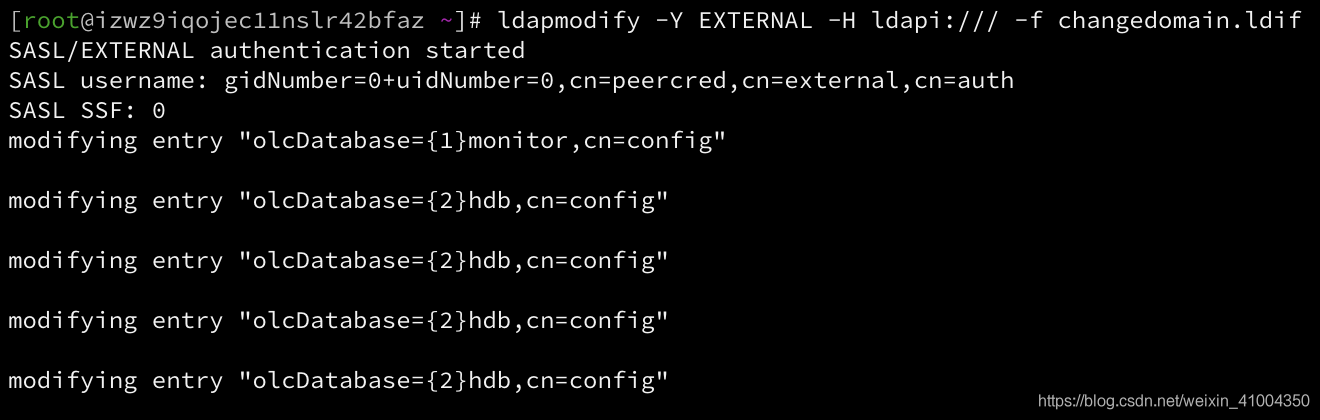
然后,启用memberof功能
# 新增add-memberof.ldif, #开启memberof支持并新增用户支持memberof配置
vim add-memberof.ldif
-------------------------------------------------------------
dn: cn=module{0},cn=config
cn: modulle{0}
objectClass: olcModuleList
objectclass: top
olcModuleload: memberof.la
olcModulePath: /usr/lib64/openldap
dn: olcOverlay={0}memberof,olcDatabase={2}hdb,cn=config
objectClass: olcConfig
objectClass: olcMemberOf
objectClass: olcOverlayConfig
objectClass: top
olcOverlay: memberof
olcMemberOfDangling: ignore
olcMemberOfRefInt: TRUE
olcMemberOfGroupOC: groupOfUniqueNames
olcMemberOfMemberAD: uniqueMember
olcMemberOfMemberOfAD: memberOf
-------------------------------------------------------------
# 新增refint1.ldif文件
vim refint1.ldif
-------------------------------------------------------------
dn: cn=module{0},cn=config
add: olcmoduleload
olcmoduleload: refint
-------------------------------------------------------------
# 新增refint2.ldif文件
vim refint2.ldif
-------------------------------------------------------------
dn: olcOverlay=refint,olcDatabase={2}hdb,cn=config
objectClass: olcConfig
objectClass: olcOverlayConfig
objectClass: olcRefintConfig
objectClass: top
olcOverlay: refint
olcRefintAttribute: memberof uniqueMember manager owner
-------------------------------------------------------------
# 依次执行下面命令,加载配置,顺序不能错
ldapadd -Q -Y EXTERNAL -H ldapi:/// -f add-memberof.ldif
ldapmodify -Q -Y EXTERNAL -H ldapi:/// -f refint1.ldif
ldapadd -Q -Y EXTERNAL -H ldapi:/// -f refint2.ldif
到此,配置修改完了,在上述基础上,我们来创建一个叫做 yaobili company 的组织,并在其下创建一个 admin 的组织角色(该组织角色内的用户具有管理整个 LDAP 的权限)和 People 和 Group 两个组织单元:
# 新增配置文件
vim base.ldif
----------------------------------------------------------
dn: dc=faone,dc=cn
objectClass: top
objectClass: dcObject
objectClass: organization
o: Yaobili Company
dc: faone
dn: cn=admin,dc=faone,dc=cn
objectClass: organizationalRole
cn: admin
dn: ou=People,dc=faone,dc=cn
objectClass: organizationalUnit
ou: People
dn: ou=Group,dc=faone,dc=cn
objectClass: organizationalRole
cn: Group
----------------------------------------------------------
# 执行命令,添加配置, 这里要注意修改域名为自己配置的域名,然后需要输入上面我们生成的密码
ldapadd -x -D cn=admin,dc=faone,dc=cn -W -f base.ldif
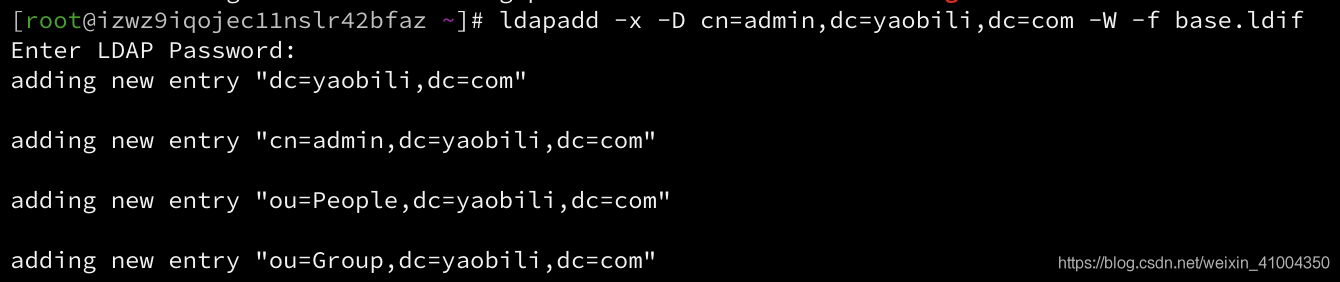
通过以上的所有步骤,我们就设置好了一个 LDAP 目录树:其中基准 dc=faone,dc=cn 是该树的根节点,其下有一个管理域 cn=admin,dc=faone,dc=cn 和两个组织单元 ou=People,dc=faone,dc=cn 及 ou=Group,dc=faone,dc=cn。
3. 安装phpldapadmin
ldap装好后,下面安装web界面phpldapadmin。
# yum安装时,会自动安装apache和php的依赖。
# 注意: phpldapadmin很多没更新了,只支持php5,如果你服务器的环境是php7,则会有问题,页面会有各种报错
yum install -y phpldapadmin
# 修改apache的phpldapadmin配置文件
# 修改如下内容,放开外网访问,这里只改了2.4版本的配置,因为centos7 默认安装的apache为2.4版本。所以只需要改2.4版本的配置就可以了
# 如果不知道自己apache版本,执行 rpm -qa|grep httpd 查看apache版本
vim /etc/httpd/conf.d/phpldapadmin.conf
-----------------------------------------------------------------
<IfModule mod_authz_core.c>
# Apache 2.4
Require all granted
</IfModule>
-----------------------------------------------------------------
# 修改配置用DN登录ldap
vim /etc/phpldapadmin/config.php
-----------------------------------------------------------------
# 398行,默认是使用uid进行登录,我这里改为cn,也就是用户名
$servers->setValue('login','attr','cn');
# 460行,关闭匿名登录,否则任何人都可以直接匿名登录查看所有人的信息
$servers->setValue('login','anon_bind',false);
# 519行,设置用户属性的唯一性,这里我将cn,sn加上了,以确保用户名的唯一性
$servers->setValue('unique','attrs',array('mail','uid','uidNumber','cn','sn'));
-----------------------------------------------------------------
# 启动apache
systemctl start httpd
systemctl enable httpd
登录phpldapadmin界面
上一步,启动了apache服务后,在浏览器上访问: http://ip/ldapadmin ,然后使用上面定义的用户,进行登录,如下:
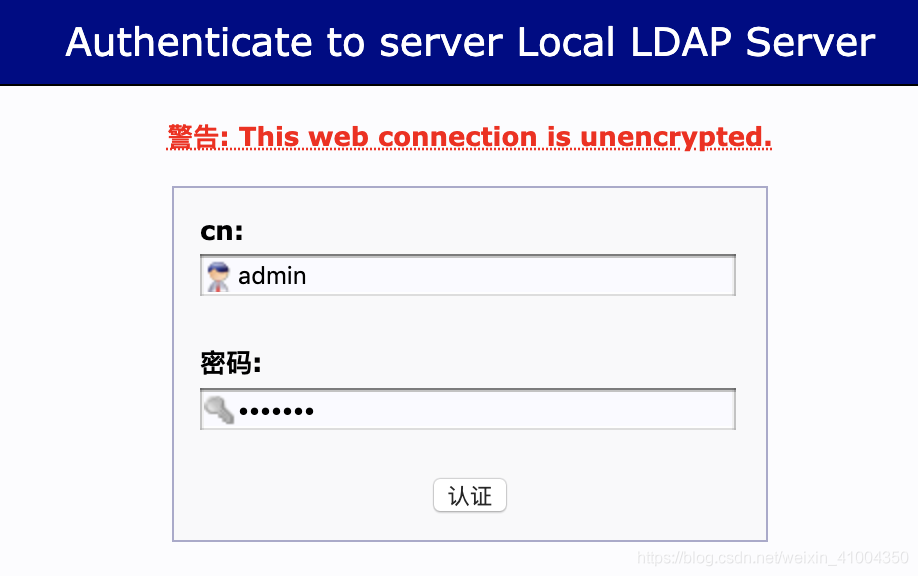
4. openldap docker部署
在GitHub上也有人配好的docker方案,所以事实上也可以通过docker来进行部署。docker部署非常简单,首先在干净的主机上安装docker环境,然后运行如下脚本。
cat deploy_openldap.sh
#!/bin/bash -e
SERVICE=ldap-service
HOST_NAME=ldap-server
LDAP_DOMAIN=eryajf.net
LDAP_DC=eryajf
LDAP_DC_ORG=net
NETWORK_ADAPTER=eth0
PASSWORD=123465
OPENLDAP="1.2.0"
PHPLDAPADMIN="0.7.1"
HTTPS_PORT=8080
OPENLDAP_PORT=389
docker run \
-p ${OPENLDAP_PORT}:389 \
--name ${SERVICE} \
--hostname ${HOST_NAME} \
--env LDAP_ORGANISATION="WPT-Group" \
--env LDAP_DOMAIN=${LDAP_DOMAIN} \
--env LDAP_ADMIN_PASSWORD=${PASSWORD} \
--detach osixia/openldap:${OPENLDAP}
docker run \
-p ${HTTPS_PORT}:80 \
--name ${SERVICE}-admin \
--hostname ${HOST_NAME}-admin \
--link ${SERVICE}:${HOST_NAME} \
--env PHPLDAPADMIN_LDAP_HOSTS=${HOST_NAME} \
--env PHPLDAPADMIN_HTTPS=false \
--detach \
osixia/phpldapadmin:${PHPLDAPADMIN}
sleep 1
echo "-----------------------------------"
PHPLDAP_IP=$(docker inspect -f "{{ .NetworkSettings.IPAddress }}" ${SERVICE})
docker exec ${SERVICE} ldapsearch -x -H ldap://${PHPLDAP_IP}:389 -b "dc=${LDAP_DC},dc=${LDAP_DC_ORG}" -D "cn=admin,dc=${LDAP_DC},dc=${LDAP_DC_ORG}" -w ${PASSWORD}
echo "-----------------------------------"
PUB_IP=$(ifconfig ${NETWORK_ADAPTER} |grep "inet"|awk '{print $2}')
echo "Go to: https://${PUB_IP}:${HTTPS_PORT}"
echo "Login DN: cn=admin,dc=${LDAP_DC},dc=${LDAP_DC_ORG}"
echo "Password: ${PASSWORD}"
创建完成之后,即可投入使用。